Helium 10 Index Checker 2023: Ghid Ultimate
Publicat: 2023-07-21Helium 10 Index Checker, un instrument care pretinde că îmi spune cât de bine apar anunțurile mele pentru produse în căutările Amazon, m-a interesat.
Dar cea mai importantă întrebare este: face acest instrument ceea ce spune că va face și merită banii?
Am încercat Helium 10 Index Checker pentru a vedea cât de bine a funcționat. Acest instrument puternic m-a ajutat foarte mult să îmi dau seama dacă listele mele de produse apar sau nu pe căutările Amazon. Îmi oferă informații utile care îmi permit să îmi dau seama cât de bine se descurcă bunurile mele și să iau decizii pe baza acestor informații pentru a le îmbunătăți performanța.
Răspunsurile pe care le-am primit de la Helium 10 Index Checker m-au ajutat să îmi îmbunătățesc abordarea Amazon într-un mod semnificativ. Acum mă pot asigura că clienții potențiali pot vedea anunțurile mele, ceea ce crește șansele de a obține mai mult trafic și de a face mai multe vânzări.
Este posibil ca unele instrumente de pe piață să nu facă ceea ce spun că vor, dar Helium 10 Index Checker a făcut cu adevărat ceea ce spune că va face. Acest lucru îl face o investiție bună pentru orice vânzător serios Amazon.
Vă recomand cu căldură să încercați Helium 10 Index Checker dacă sunteți în căutarea unui instrument care să vă ajute să aflați mai multe despre cum vă găsesc oamenii listele de produse pe Amazon.
A avut un efect evident asupra afacerii mele pe Amazon și sunt sigur că va avea un efect bun și asupra călătoriei dvs. de vânzare online.
Cuprins
Ce este Helium 10 Index Checker?
Dacă sunteți vânzător Amazon, Helium 10 Index Checker vă va ajuta să determinați dacă articolele dvs. sunt sau nu vizibile în rezultatele căutării relevante. Va trebui să introduceți ASIN-ul produsului și cuvintele cheie pentru care doriți să vă clasificați înainte de a putea vedea rezultatele.
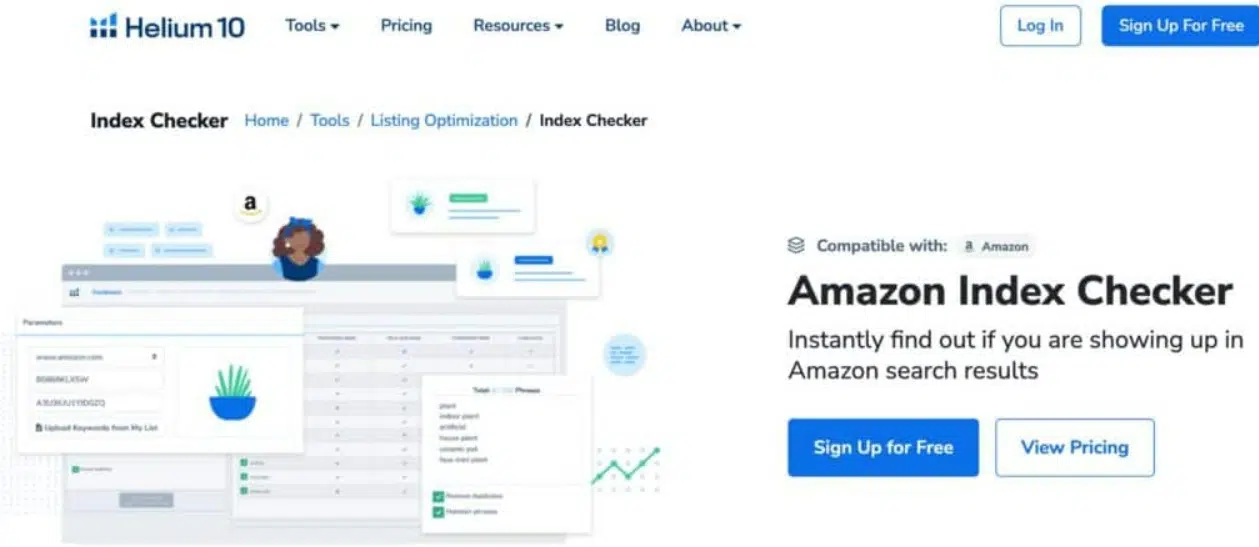
După aceea, rulează mai multe teste și returnează o foaie de calcul simplă cu rezultatele pentru fiecare termen. Pe lângă faptul că ajută la optimizarea listării, poate servi și ca o resursă utilă pentru cercetarea ofertelor concurenților (mai multe despre asta mai jos).
Cum să utilizați Index Checker
1 . Începeți investigația produsului Amazon căutând un ASIN. Deschideți Amazon într-o filă nouă și căutați un articol care vă interesează. Uitați-vă în partea de jos a paginii pentru a găsi ASIN-ul.
Puteți găsi ASIN-ul în partea de jos a paginii produsului Amazon sau, dacă aveți instalată extensia Chrome pentru Helium 10, aceasta va fi afișată în datele suplimentare care se afișează sub titlul produsului și punctele marcatoare. Faceți o copie a ASIN-ului.
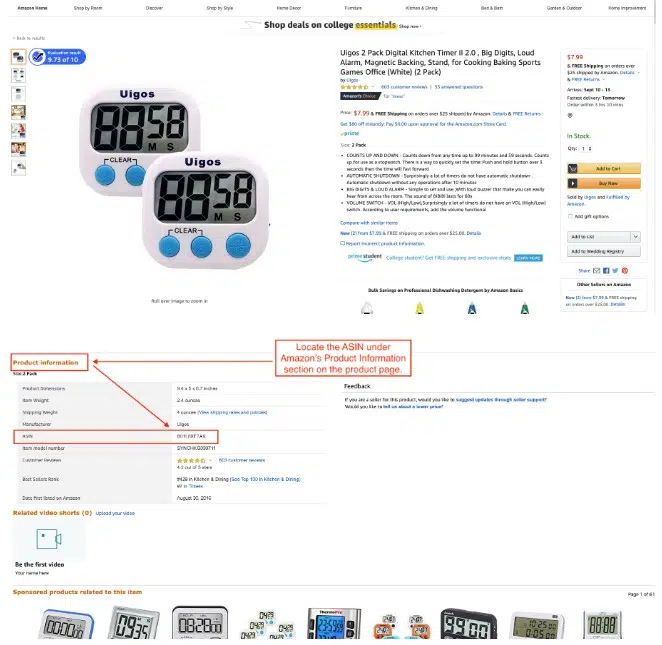
2. Pentru a utiliza Cerebro, copiați ASIN-ul și apoi lipiți-l în caseta de câmp relevantă într-o nouă fereastră de browser. (Pentru mai multe informații despre cum să utilizați acest instrument eficient de cercetare ASIN invers, consultați lecția introductivă a lui Cerebro.) Pentru mai multe cuvinte cheie, utilizați butonul Obțineți. Când Cerebro găsește cuvintele cheie corecte pentru un produs, le puteți exporta într-un fișier folosind formatul Frankenstein făcând clic pe butonul Export din colțul din dreapta sus al tabloului de bord.
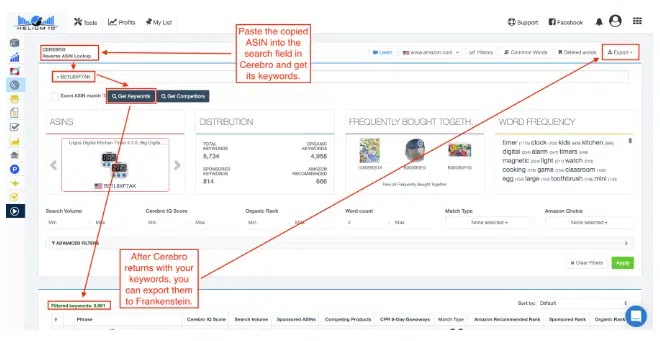
3. Când faceți clic pe Helium 10, se va deschide o nouă fereastră cu Frankenstein în ea. Puteți utiliza casetele de selectare pentru a rafina lista de cuvinte care urmează să fie procesate, după care puteți face clic pe butonul Procesare și, în final, în partea de jos a panoului de control Frankenstein, puteți selecta Copiere pentru a exporta lista filtrată de termeni în Index Checker. (Tutorialul de filtrare pentru Frankenstein are instrucțiuni mai detaliate.)
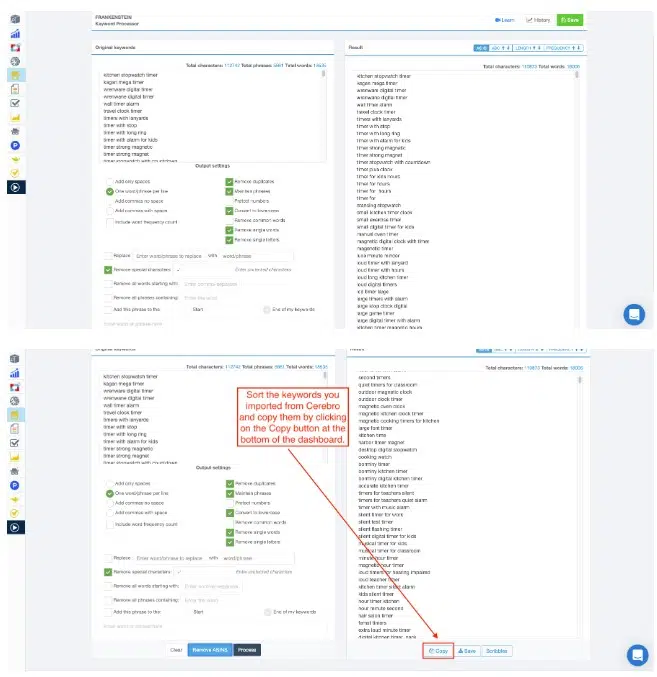
4. Deschideți o filă nouă în browser și accesați Index Checker acolo. Dacă preferați, puteți efectua o căutare folosind doar ASIN-ul. Trei din cele patru coloane vor fi umplute cu date. Dacă un consumator introduce un cuvânt cheie sau o expresie în bara de căutare a Amazon, rezultatele vor include numai produse care au fost indexate pentru acel termen sau expresie.

Atunci când un consumator face clic pe un produs într-o pagină mai mare cu rezultatele căutării, adresa URL la care este dus după ce face clic pe produs va conține cuvântul cheie(e) pe care l-ați introdus în câmpul Field-ASIN Index. Vânzătorii nu au control asupra acestui eveniment, care este generat de Amazon pe baza căutărilor naturale de cuvinte cheie ale consumatorilor și a achizițiilor de produse de succes.
Coloana Cumulativ servește ca o verificare rapidă a faptului că ASIN-ul pe care l-ați introdus a fost indexat într-un fel.
Rezultatele Storefront Index necesită ca ID-ul vânzătorului să fie introdus sau lipit. Pentru a începe, să verificăm indexul ASIN.
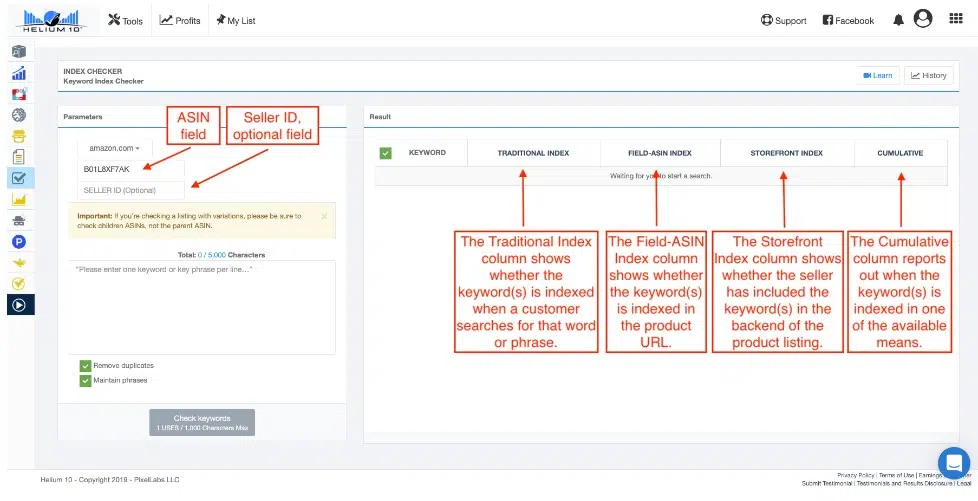
5 . Introdu ASIN-ul aici. Aici, copiați câteva cuvinte cheie legate de Frankenstein și introduceți-le. Puteți utiliza, de asemenea, căutarea prin cuvinte cheie dacă alegeți.
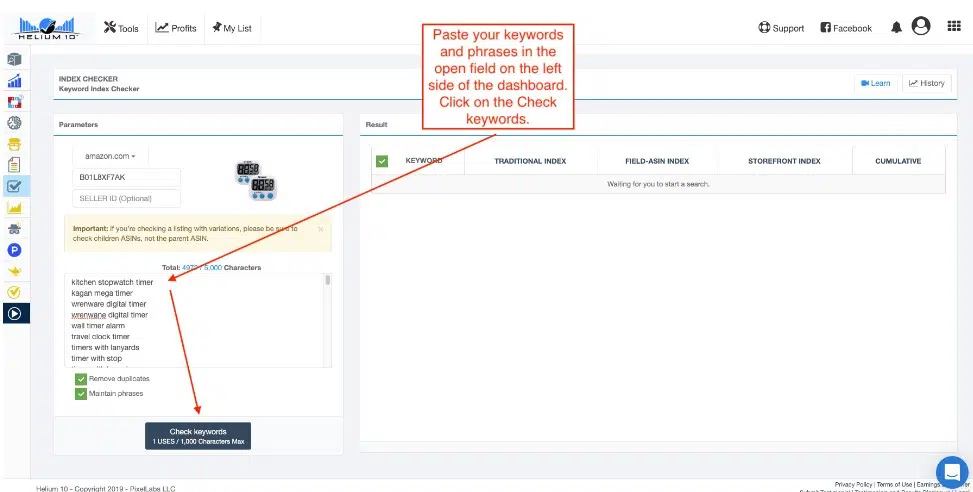
6. Este posibil să primiți un avertisment dacă cuvintele cheie sunt prea lungi, dar dacă le-ați separat în rânduri separate în Frankenstein, puteți pur și simplu să faceți clic pe Continuați pentru a continua. Vă puteți întoarce la Frankenstein în orice moment și puteți organiza cuvintele astfel încât să existe doar unul pe rând.
Dacă intenționați să copiați și să lipiți unele informații în Index Checker, mai întâi ar trebui să eliminați orice duplicat.
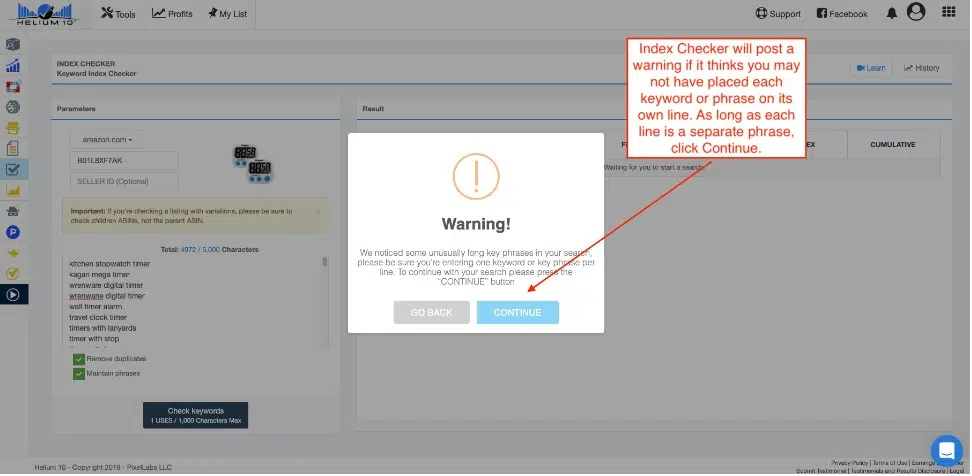
7. Bara verde din Index Checker vă informează că Helium 10 este ocupat să vadă dacă cuvintele cheie pe care le-ați specificat sunt deja indexate pentru acel ASIN.
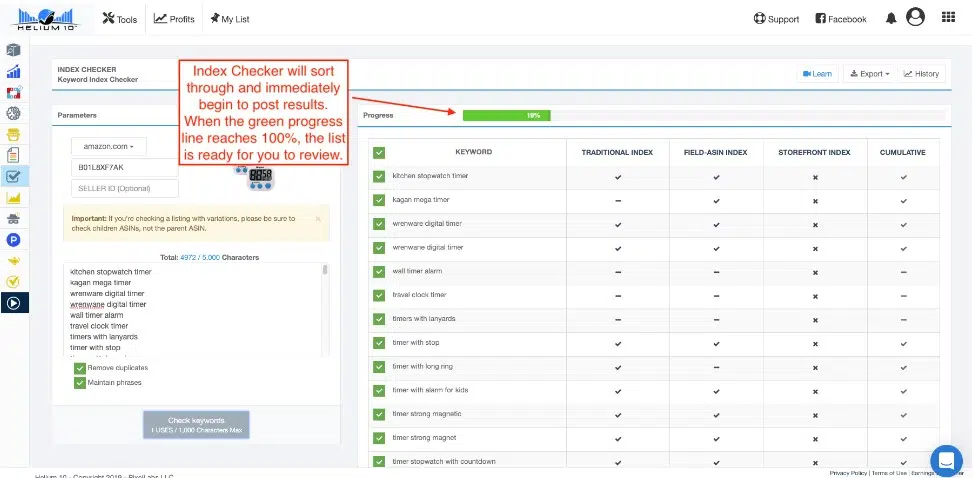
8. Helium 10 și-a încheiat căutarea pe Amazon când linia verde dispare. Rezultatele unei scanări Index Checker dezvăluie ce fraze și cuvinte cheie sunt indexate în mod tradițional, în Field-ASIN și/sau în Vitrina.
Dacă are o bifă lângă el, înseamnă că informația a fost inclusă într-un index. A avea o liniuță în fața oricărui lucru indică faptul că nu este inclus în index. Dacă vedeți un X, înseamnă că căutarea dvs. nu a inclus vitrina vânzătorului.
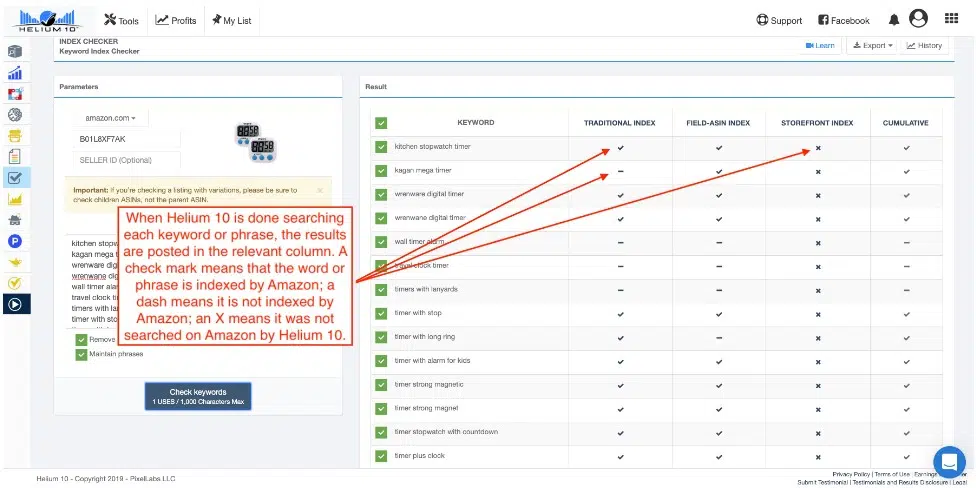
9. Dacă un rival vinde un produs sub numele dvs. de marcă, deși acest lucru este împotriva TOS sau a regulilor Amazon, este posibil să doriți să vedeți dacă acel produs este indexat pentru un anumit cuvânt cheie sau expresie.
Prin includerea ID-ului vânzătorului într-o căutare, Index Checker poate determina dacă cuvintele cheie sau expresiile menționate apar de fapt în interfața administrativă a ASIN.
Reveniți la pagina produsului dvs. Amazon pentru a vă recupera ID-ul de vânzător. Un buton care vă duce direct la magazinul Amazon al vânzătorului nu este permis în Caseta de cumpărare. Pentru a continua, vă rugăm să faceți clic aici.
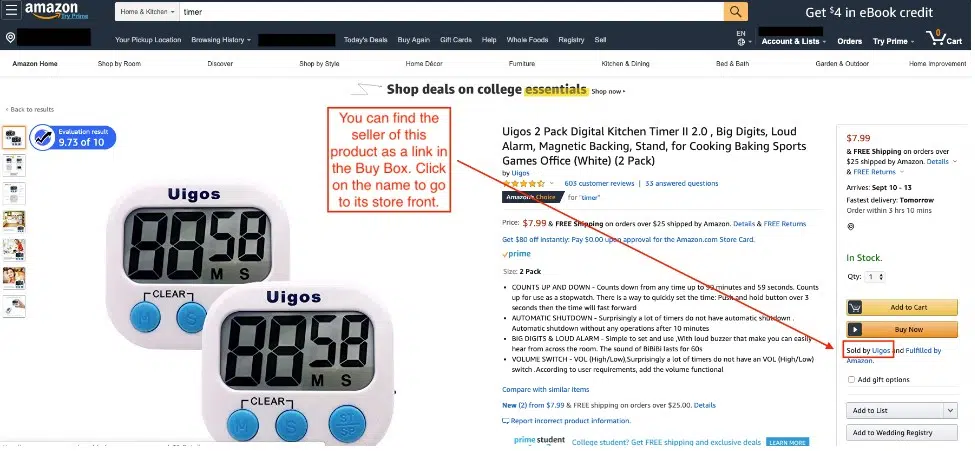
10. Urmați linkul pentru a accesa magazinul online al Vânzătorului! ID-ul de vânzător al magazinului poate fi localizat la adresa URL Amazon din partea de sus a ferestrei.
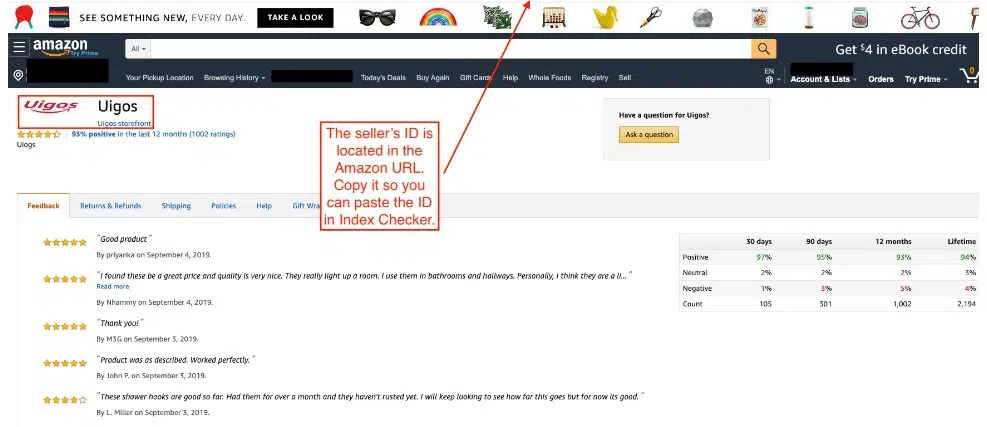
11. Obțineți doar ID-ul vânzătorului de pe link și copiați-l.
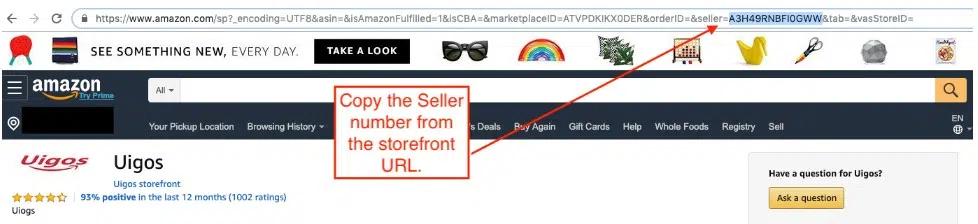
12. Copiați ID-ul vânzătorului și apoi reveniți la Helium 10 Index Checker pentru a-l introduce acolo. Din nou, selectați butonul Verificare cuvinte cheie.
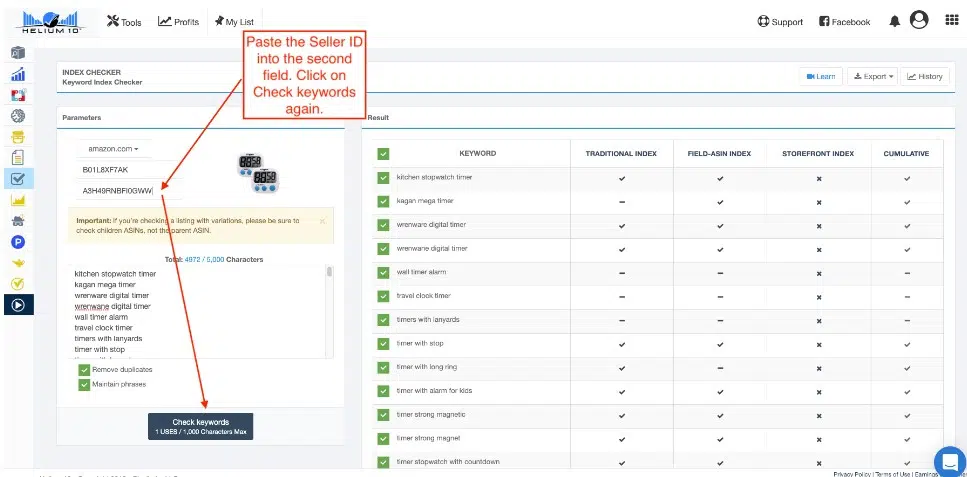
13. De data aceasta, vor fi bifoane și liniuțe în secțiunea Vitrina.
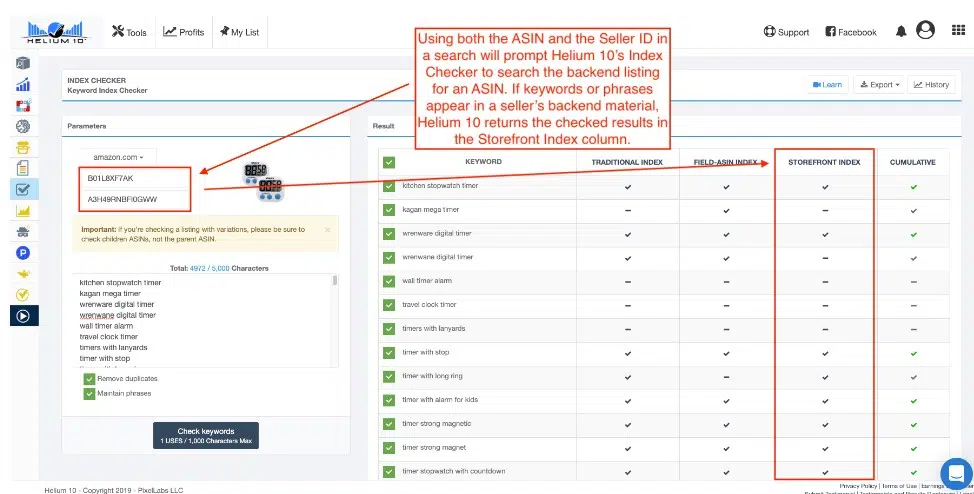
Numele mărcii dvs. va apărea în coloana Câmp-ASIN numai dacă un produs similar sau concurent este deja indexat. Tehnica de indexare a Amazon ia în considerare nu numai cuvintele cheie ale vânzătorului și căutările organice, ci și datele și metodologia de vânzări proprii ale companiei.
Concluzie: Helium 10 Index Checker 2023
În mod clar, Helium 10 Index Checker este un activ crucial pentru orice companie care operează pe Amazon. Consultați manualul nostru Helium 10 Magnet dacă sunteți interesat să aflați mai multe despre cuvintele cheie.
